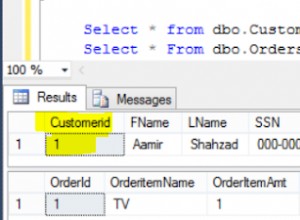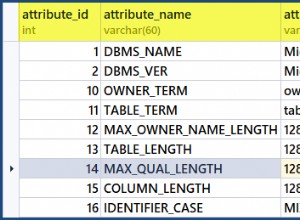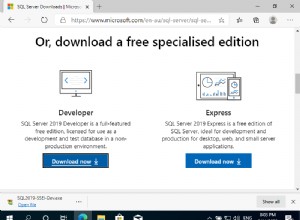Dati Netti è un'applicazione gratuita open source, semplice e scalabile, per il monitoraggio delle prestazioni del sistema in tempo reale e dello stato di salute per sistemi simili a Unix come Linux, FreeBSD e MacOS. Raccoglie varie metriche e le visualizza, consentendoti di guardare le operazioni sul tuo sistema. Supporta vari plugin per monitorare lo stato attuale del sistema, eseguire applicazioni e servizi come MySQL/MariaDB server di database e molto altro.
- Come monitorare le prestazioni di Apache utilizzando Netdata su CentOS 7
- Come monitorare le prestazioni di Nginx utilizzando Netdata su CentOS 7
In questo articolo spiegheremo come monitorare MySQL/MariaDB prestazioni del server di database utilizzando Netdata su CentOS 7 o RHEL 7 distribuzione.
Alla fine di questo articolo, sarai in grado di guardare le visualizzazioni di larghezza di banda, query, gestori, blocchi, problemi, temporanei, connessioni, binlog, metriche dei thread del tuo MySQL/MariaDB server di database da un'interfaccia web di monitoraggio di netdata.
Requisiti:
- Un server CentOS 7 o RHEL 7 con installazione minima.
- Installazione del server di database MySQL o MariaDB.
Passaggio 1:installa MariaDB Database Server su CentOS 7
1. Inizia aggiungendo MariaDB YUM repository del software nel tuo sistema.
# vim /etc/yum.repos.d/MariaDB.repo
Ora aggiungi le seguenti righe in questo file.
[mariadb] name = MariaDB baseurl = http://yum.mariadb.org/10.1/centos7-amd64 gpgkey=https://yum.mariadb.org/RPM-GPG-KEY-MariaDB gpgcheck=1
2. Quindi, installa MariaDB pacchetto, come segue.
# yum install MariaDB-server MariaDB-client -y
3. Dopo aver installato MariaDB database, avvia il demone del server del database per il momento e abilitalo per l'avvio automatico all'avvio del sistema e conferma che sia attivo e in esecuzione utilizzando i seguenti comandi.
# systemctl start mariadb # systemctl enable mariadb # systemctl status mariadb
4. Per impostazione predefinita, MySQL l'installazione non è sicura ed è necessario proteggerla eseguendo lo script di sicurezza fornito con il pacchetto binario. Ti verrà chiesto di impostare una root password, impostarla e procedere.
# mysql_secure_installation
Dopo aver impostato la root password, inserisci yes/y al resto delle domande per rimuovere utenti anonimi, non consentire l'accesso root in remoto, rimuovere il database di test e accedervi, nonché ricaricare ora le tabelle dei privilegi.
5. Per raccogliere statistiche sulle prestazioni dal tuo MySQL/MariaDB server di database, netdata deve connettersi al server di database. Quindi crea un utente del database chiamato "netdata ” per dargli la possibilità di connettersi al server del database su localhost, senza password.
# mysql -u root -p MariaDB [(none)]> CREATE USER 'netdata'@'localhost'; MariaDB [(none)]> GRANT USAGE on *.* to 'netdata'@'localhost'; MariaDB [(none)]> FLUSH PRIVILEGES; MariaDB [(none)]> exit
Fase 2:installa Netdata per monitorare le prestazioni di MySQL
6. Fortunatamente, abbiamo già uno script one-liner fornito dagli sviluppatori di netdata, per installarlo indolore dall'albero dei sorgenti sul repository github.
Lo script kickstarter scarica un altro script per rilevare la tua distribuzione Linux; installa i pacchetti di sistema richiesti per la creazione di netdata; quindi scarica l'ultimo albero di origine netdata; lo compila e lo installa sul tuo sistema.
Questo comando ti aiuterà a lanciare lo script kickstarter, il all l'opzione consente di installare i pacchetti richiesti per tutti i plugin di netdata inclusi quelli per MySQL/MariaDB .
# bash <(curl -Ss https://my-netdata.io/kickstart.sh) all
Se non gestisci il tuo sistema come root , ti verrà chiesto di inserire la tua password utente per sudo comando, e ti verrà anche chiesto di confermare una serie di funzioni semplicemente premendo [Invio] .

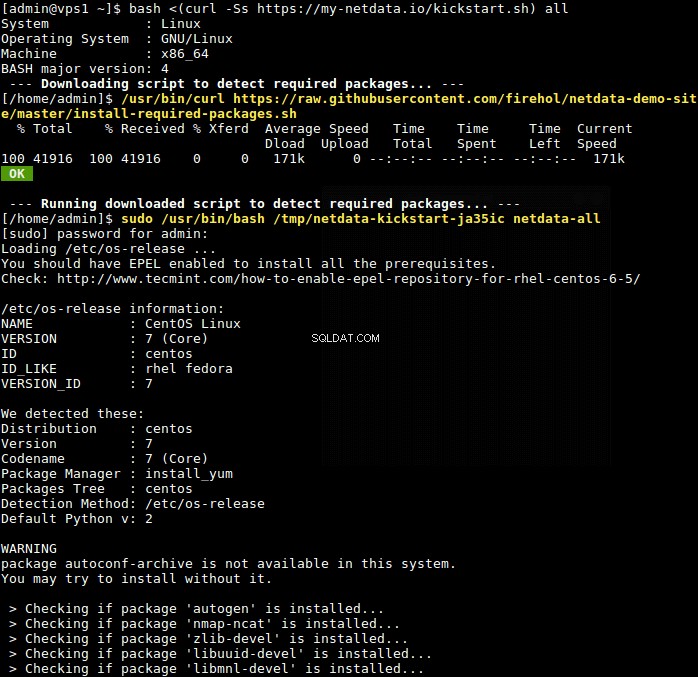
7. Una volta che lo script ha completato la creazione e l'installazione di netdata, avvierà automaticamente il servizio netdata e gli consentirà di avviarsi all'avvio del sistema.

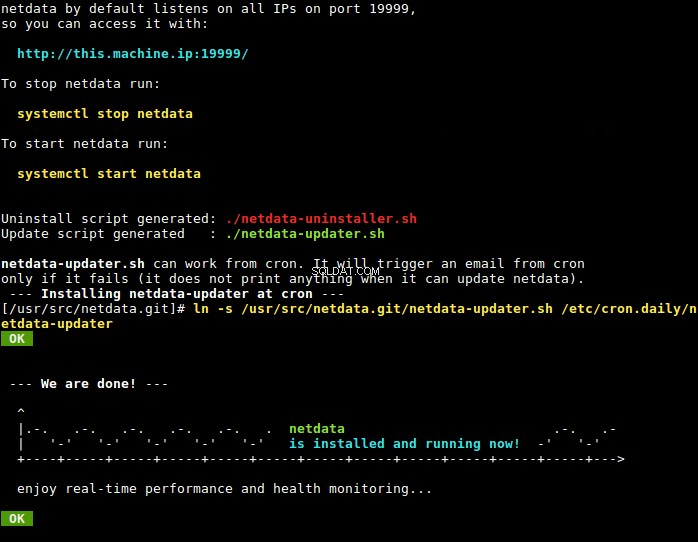
8. Netdata è in ascolto sulla porta 19999 per impostazione predefinita, utilizzerai questa porta per accedere all'interfaccia utente web. Quindi, apri la porta sul firewall del tuo sistema.
# firewall-cmd --permanent --add-port=19999/tcp # firewall-cmd --reload
Fase 2:Configura Netdata per monitorare MySQL/MariaDB
9. La configurazione netdata per MySQL/MariaDB il plugin è /etc/netdata/python.d/mysql.conf , che è scritto in YaML formato.
# vim /etc/netdata/python.d/mysql.conf
La configurazione predefinita è appena sufficiente per iniziare a monitorare il tuo MySQL/MariaDB server di database. Nel caso in cui tu abbia letto la documentazione e apportato modifiche al file di cui sopra, devi riavviare il servizio netdata per effettuare le modifiche.
# systemctl restart netdata
10. Quindi, apri un browser web e usa uno dei seguenti URL per accedere all'interfaccia utente web di netdata.
http://domain_name:19999 OR http://SERVER_IP:19999
Dalla dashboard di netdata, cerca "MySQL local ” nell'elenco dei plug-in sul lato destro e fai clic su di esso per iniziare a monitorare il tuo MySQL/MariaDB server. Sarai in grado di guardare le visualizzazioni di larghezza di banda, query, gestori, blocchi e galera, come mostrato nello screenshot seguente.
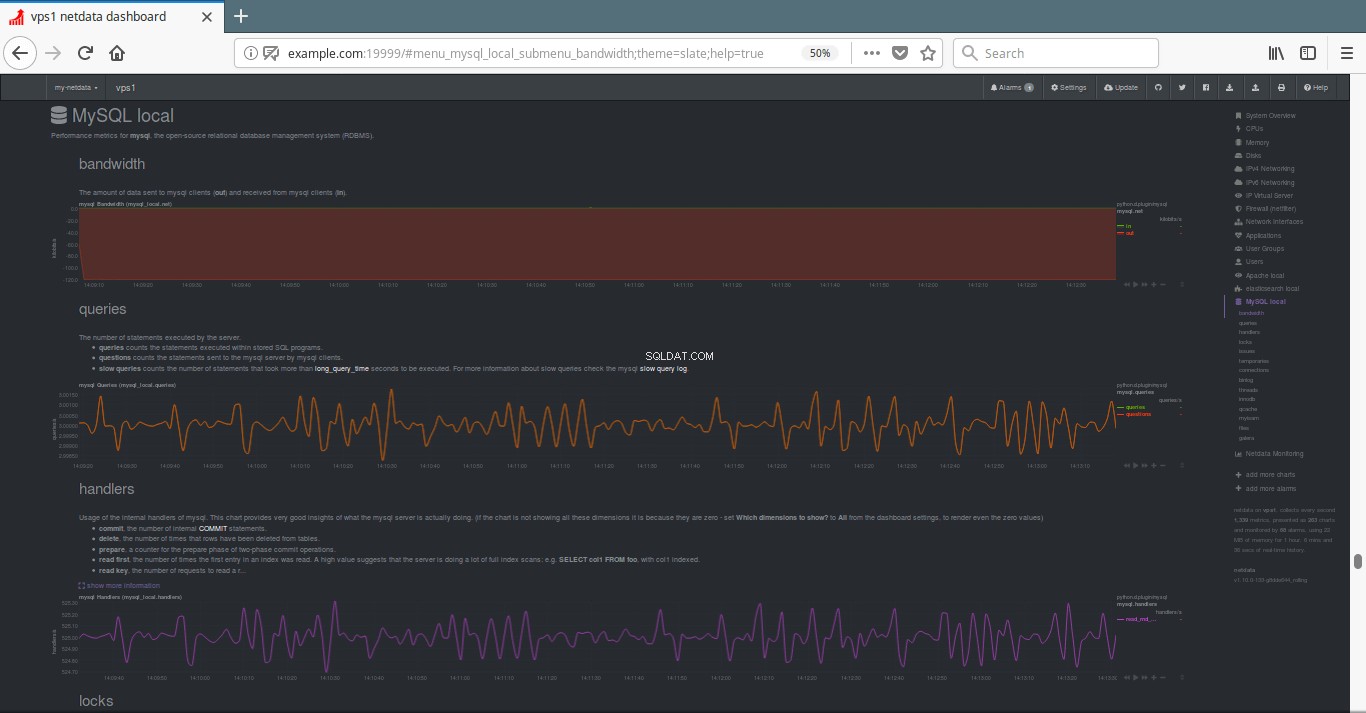
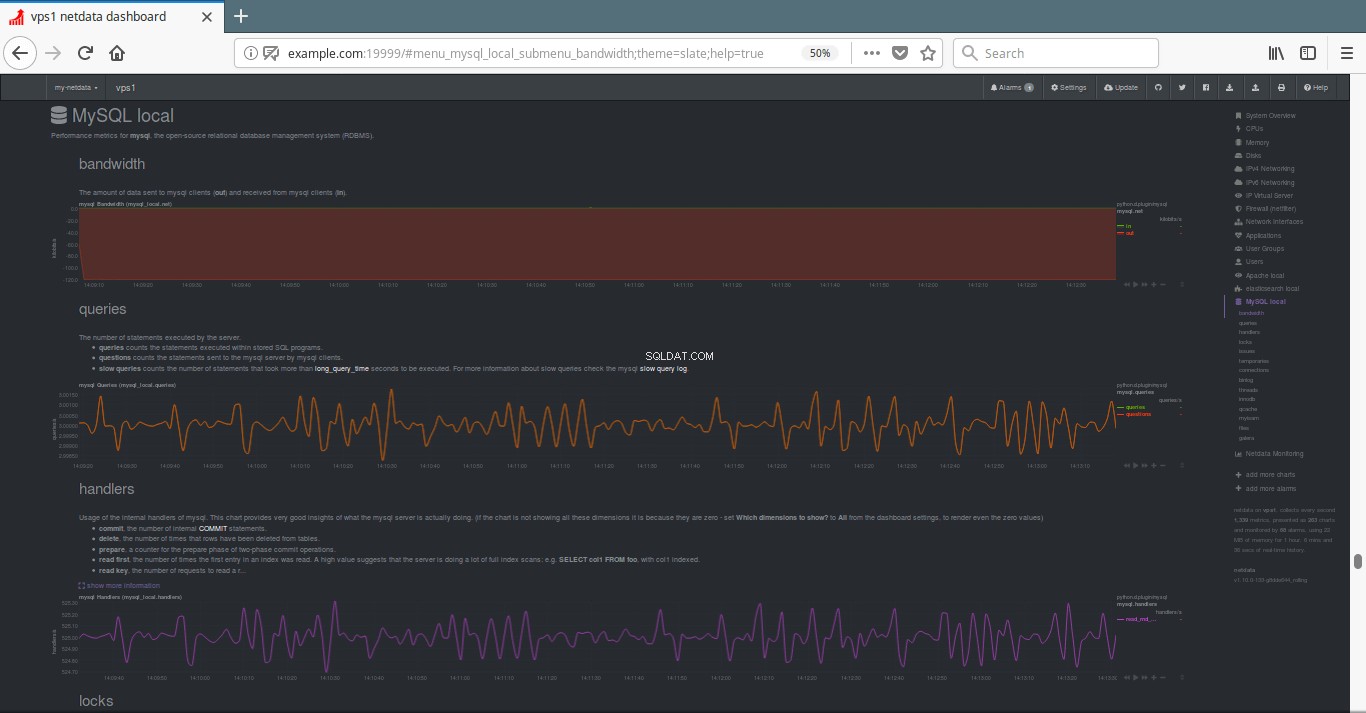
Repository Netdata Github :https://github.com/firehol/netdata
È tutto! In questo articolo abbiamo spiegato come monitorare MySQL/MariaDB prestazioni del server di database utilizzando Netdata su CentOS 7 . Usa il modulo per i commenti qui sotto per porre domande o condividere pensieri aggiuntivi con noi.